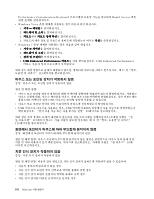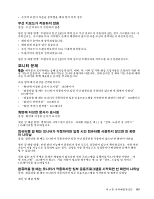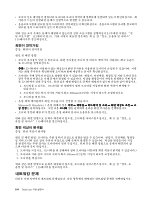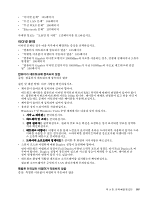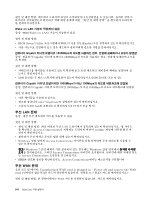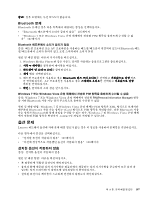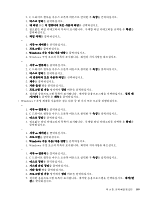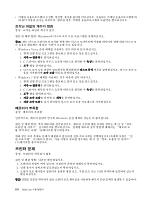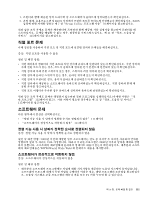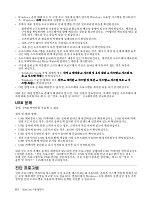Lenovo ThinkCentre M91 (Korean) User Guide - Page 121
옵션 문제, Bluetooth 문제
 |
View all Lenovo ThinkCentre M91 manuals
Add to My Manuals
Save this manual to your list of manuals |
Page 121 highlights
WAN Bluetooth 문제 Bluetooth Bluetooth 107 Windows 7 또는 Windows Vista PIM 음" 107페이지 Bluetooth AV Bluetooth 1. Windows Media Player 2 3 4 5 Bluetooth AV 6 Windows 7 또는 Windows Vista PIM Windows 7 또는 Windows Vista PIM(Personal Information Manager Bluetooth Windows 7 및 Windows Vista PIM 항목을 XML Bluetooth vCard PIM Bluetooth Bluetooth Windows 7 및 Windows Vista PIM contact Lenovo 107 108페이지 제 10 107
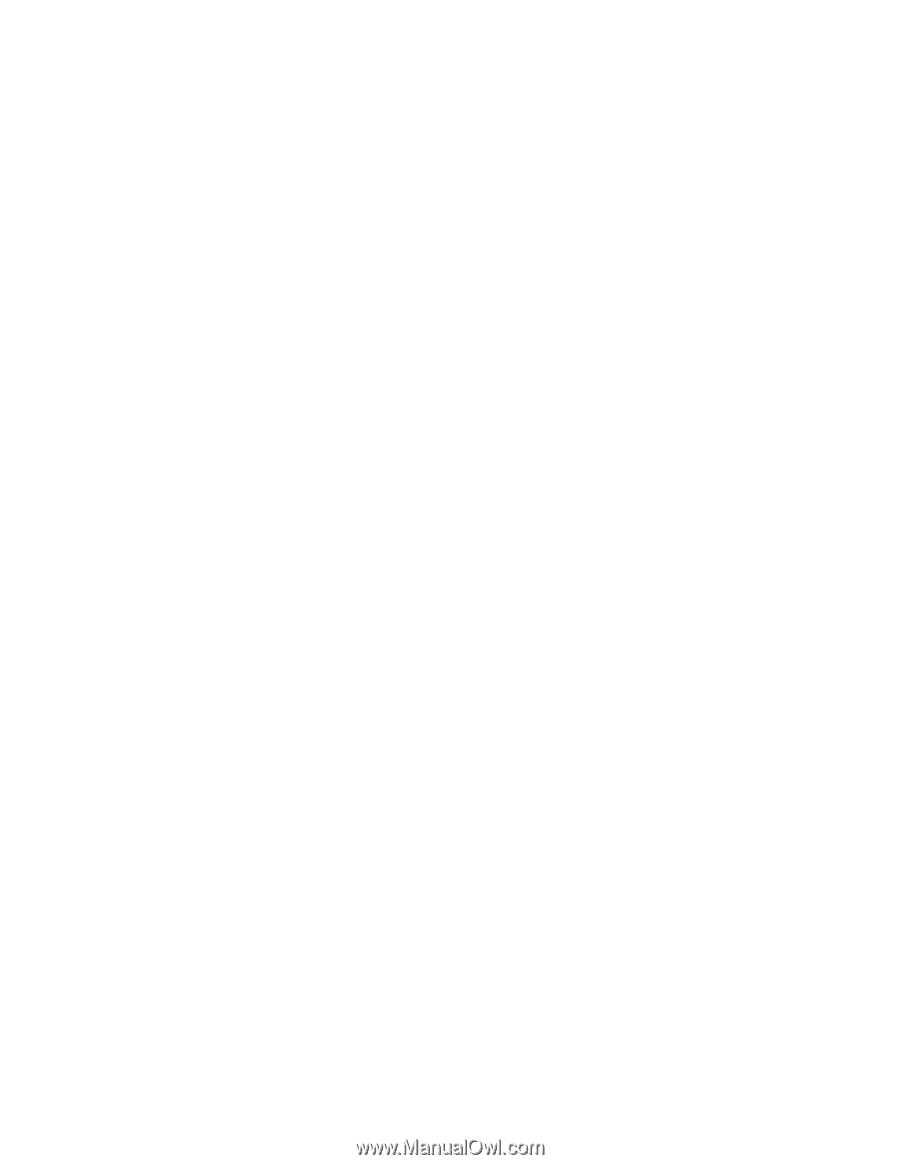
참고:
일부 모델에는 무선 WAN이 없습니다.
Bluetooth 문제
Bluetooth 문제인 경우 다음 목록에서 해당되는 증상을 선택하십시오.
•
“Bluetooth 헤드폰에서 소리가 들리지 않음” 107페이지
•
“Windows 7 또는 Windows Vista 운영 체제에서 전송된 PIM 항목을 올바르게 수신할 수 없
음” 107페이지
Bluetooth 헤드폰에서 소리가 들리지 않음
증상: 헤드셋 프로파일 또는 AV 프로파일을 사용하는 헤드셋/헤드폰이 연결되어 있으나 Bluetooth 헤드
셋/헤드폰에서 소리가 들리지 않고 로컬 스피커에서 소리가 들림
원인 및 해결 방법: 다음의 지시사항을 따르십시오.
1. Windows Media Player와 같은 사운드 장치를 사용하는 응용프로그램을 종료하십시오.
2.
시작
➙
제어판
을 클릭하여 제어판을 여십시오.
3.
하드웨어 및 소리
➙
소리
를 클릭하십시오.
4.
재생
탭을 선택하십시오.
5. 헤드셋 프로파일을 사용하는 경우
Bluetooth
Bluetooth
Bluetooth
Bluetooth 핸즈 프리 오디오
를 선택하고
기본값으로 설정
버튼
을 클릭하십시오. AV 프로파일을 사용하는 경우
스테레오 오디오
를 선택하고
기본값으로 설정
버튼을 클릭하십시오.
6.
확인
을 클릭하여 소리 창을 닫으십시오.
Windows 7 또는 Windows Vista 운영 체제에서 전송된 PIM 항목을 올바르게 수신할 수 없음
증상: Windows 7 또는 Windows Vista 운영 체제에서 전송된
PIM(Personal Information Manager)
항목
을 기타 Bluetooth 사용 가능 장치 주소록으로 올바로 수신할 수 없음
원인 및 해결 방법: Windows 7 및 Windows Vista 운영 체제는 PIM 항목을 XML 형식으로 보내지만
대부분의 Bluetooth 사용 가능 장치는 vCard 형식으로 PIM 항목을 처리합니다. 다른 Bluetooth 사용
가능 장치가 Bluetooth를 통해 파일을 수신할 수 있는 경우, Windows 7 및 Windows Vista 운영 체제
에서 전송된 PIM 항목은 확장자가 .contact인 파일로 저장될 수 있습니다.
옵션 문제
Lenovo 하드웨어 옵션에 자체 문제 해결 정보가 없는 경우 이 정보를 사용하여 문제점을 진단하십시오.
다음 항목에서 증상을 선택하십시오.
•
“설치한 옵션이 작동하지 않음” 107페이지
•
“이전에 정상적으로 작동했던 옵션이 작동하지 않음” 108페이지
설치한 옵션이 작동하지 않음
증상: 설치한 옵션이 작동하지 않음
원인 및 해결 방법: 다음을 확인하십시오.
•
본 컴퓨터에 적합한 옵션인지 확인하십시오.
•
옵션과 함께 제공된 설치 지시사항과 컴퓨터에서 제공하는 설치 지시사항을 준수하여 모든 옵션 파
일(예: 장치 드라이버)이 올바르게 설치되었는지 확인하십시오.
•
설치된 옵션이나 케이블이 느슨하게 연결되지 않았는지 확인하십시오.
제
10
장
.
문제 해결 및 진단
107